Google Signale in Google Analytics 4 (GA4) verwenden
Keine Artikel mehr verpassen? Jetzt Newsletter abonnieren »
Zusätzliche Nutzer:innen-Daten in Google Analytics 4 (GA4)? Klingt nach einer coolen Sache, oder? Mit Google-Signale wird das möglich. Beim Einsatz von Google Signale gibt es allerdings einige (v.a. datenschutzrechtliche) Aspekte, die du zwingend beachten musst und Probleme, die auftreten können. Wir erklären dir, was Google-Signale überhaupt sind und auf was du bei der Nutzung achten musst. Als Basis hierfür verwenden wir einen Artikel von Google und den LinkedIn-Beitrag von Charles Farina. Außerdem haben wir die Meinungen unseres Datenschutz- und Webanalyse-Experten Marius Hüpel und Webanalyse-Experten Alexander Holl eingeholt.
Dieser Artikel ist ursprünglich in unserem 121STUNDEN Newsletter erschienen. Hier gelangst du zurück zur Ausgabe Aug V 2022.
- Definition: Was sind Google Signale?
- Vorteile in der Nutzung von Google-Signale
- Tipps: Soll ich Google-Signale nutzen?
- Expertenmeinung: Identität der Berichterstellung & Google-Signale
- Vorgehen: Wie aktiviere ich Google-Signale?
- Expertenmeinung: Google Signale und Datenschutz (DSGVO)
Was sind Google-Signale?
In GA4 kannst du Google-Signale aktivieren und somit alle über die Nutzer:innen gesammelten Daten mit deinen Berichten in GA4 verknüpfen lassen. Die offizielle Definition von Google selbst lautet: “Google-Signale sind Sitzungsdaten von Websites und Apps, die Google mit Nutzern verknüpft, die in ihrem Google-Konto angemeldet sind und personalisierte Werbung aktiviert haben.” Es werden also die Verhaltensdaten der Nutzer:innen erfasst, wenn sie in ihren Accounts eingeloggt sind und die Option Personalisierte Werbung aktiviert haben. Hier erfährst du, wie du sie aktivierst beziehungsweise deaktivierst.
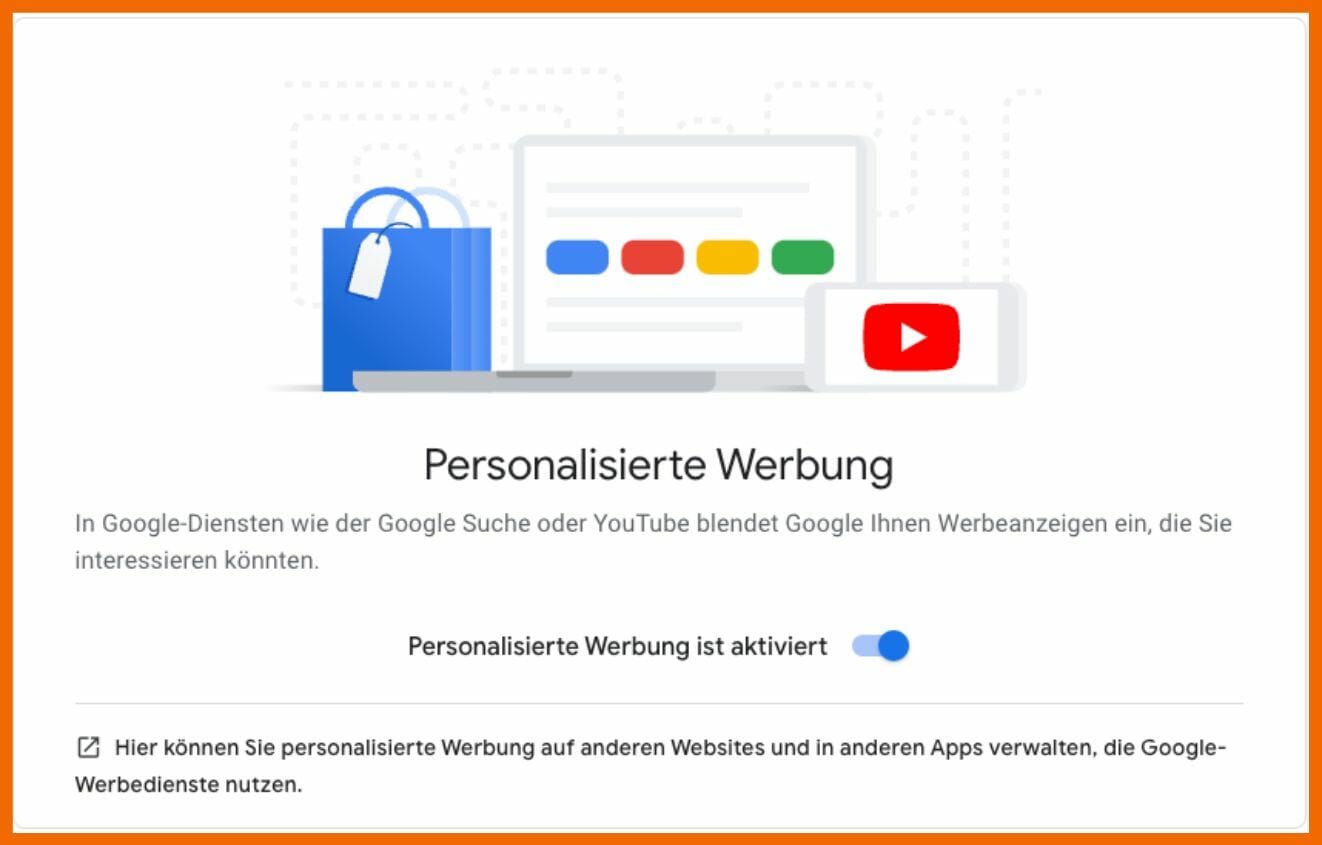
Einstellungsmöglichkeit im Google-Account: Personalisierte Werbung
Wenn du Google-Signale für deine Webanalyse aktiviert hast, werden die Berichte in deiner GA4-Property um demografische Merkmale und Interessen deiner User:innen erweitert. Außerdem können die erhobenen Daten zusammengeführt werden, unabhängig davon, welches Gerät die jeweilige Person gerade benutzt. Das bedeutet, dass die Verknüpfung von Daten der User:innen ein geräteübergreifendes Tracking ermöglicht. Klingt doch super, oder? Die ganze Sache hat allerdings einen großen Haken. Im Abschnitt „Soll ich Google-Signale nutzen?“ erklären wir dir, warum wir von der Verwendung von Google-Signale abraten.
Wichtiger Hinweis: Google-Signale werden am 12. Februar 2024 aus der Identität für die Berichterstellung entfernt. Diese Änderung gilt für alle Google Analytics 4 Properties und betrifft nur die Berichtsfunktionen. Mehr dazu auch hier
Welche Vorteile hat die Nutzung von Google-Signalen?
Grundsätzlich bietet die Nutzung von Google-Signalen drei Vorteile. Zwei dieser Vorteile setzen jedoch ein geräteübergreifendes Tracking voraus.
1. Demografische Merkmale und Interessen
Du kannst in GA4 zusätzliche Informationen zu demografischen Merkmalen und Interessen von User:innen oder über Geräte-IDs erfassen. Dafür müssen die Nutzer:innen in ihren Google-Konten eingeloggt sein und die Option “Personalisierte Werbung” aktiviert haben.

GA4-Übersichtsbericht der demografischen Merkmale
2. Plattformübergreifende Berichte
Ohne Google-Signale oder eigene User-IDs wird eine Person, die von mehreren Geräten aus auf deine Website zugreift, als mehrere Nutzer:innen gezählt. Du erkennst also anhand der Daten nur mehrere, fragmentierte Teile aus der tatsächlichen Customer Journey deiner Kunden und Kundinnen. Mithilfe von Google-Signalen kann GA4 die Customer Journey besser analysieren, da die User:innen geräteübergreifend erkannt werden. Google weist hierbei aber noch darauf hin, dass du durchschnittlich 500 Nutzer:innen pro Tag und Property benötigst, damit deine Berichte Daten aus Google-Signale enthalten.
3. Remarketing mit Google Analytics
Du kannst Remarketing-Zielgruppen auf der Grundlage von Google-Analytics-Daten erstellen und mit deinen verknüpften Werbekonten teilen. Dadurch, dass du Nutzer:innen geräteübergreifend erkennen kannst, kannst du sie beispielsweise über Retargeting-Kampagnen auch geräteübergreifend ansprechen. So erreichst du deine Zielgruppe noch spezifischer. Du kannst zum Beispiel eine Person basierend auf ihrem Desktop-Verhalten auf dem Smartphone erneut ansprechen.
Soll ich Google-Signale nutzen?
Diese Frage muss man aus zwei Perspektiven beurteilen. Einerseits geht es um die
- Datenerhebung in GA4 und
- um die Einstellung Identität der Berichterstellung in GA4.
Google stellt die “Identität für die Berichtserstellung” im Standard für alle GA4-Properties auf “Beobachtet”. Diese Einstellung verwendet Google-Signale, um Nutzer:innen besser zu identifizieren. Um die Privatsphäre von Google-User:innen jedoch zu schützen, schränkt Google die Sichtbarkeit der Daten ein.
Charles Farina ist der GA4-Superstar aus Amerika und bloggt exzellent zu Google Analytics und Google Tag Manager. Er erklärt, dass Google beispielsweise Zeilen aus deinem Bericht ausblendet, wenn der Bericht Zeilen mit einer geringen Anzahl an Nutzer:innen (weniger als ~50 pro Zeile) hat. Dazu hat er einen Bericht mit geräteübergreifendem Tracking mit einem Bericht ohne geräteübergreifendem Tracking verglichen. Im ersteren Fall werden nur vier Seitenaufrufe angezeigt, während im zweiten Fall tatsächlich 207 Seitenaufrufe gezählt wurden. Dies ist ein Beispiel dafür, dass die Verwendung von Google-Signalen, beziehungsweise einem geräteübergreifendem Tracking, zu Datenverlust in der GA4-Property führen kann.
Auf diesem Grund haben wir 2 Tipps für dich:
- Nutze Google-Signale nur, um zusätzliche Informationen zu demografischen Merkmalen und Interessen über Geräte-IDs zu erfassen. Stelle dafür die “Identität für die Berichtserstellung” in deiner GA4-Property auf “Gerätebasiert”. Damit werden trotz Nutzung von Google-Signalen die Daten nicht aggregiert und dir nicht vorenthalten.

Einstellungsmöglichkeit in GA4 für die Identität der Berichtserstellung
- Wenn du eigene User-IDs verwendest, da du einen eigenen Login-Bereich auf deiner Webseite verwendest, solltest du Google-Signale deaktivieren. Leider kann die Aktivierung von Google-Signalen dazu führen, dass dir deine GA4-Property Daten vorenthält.
Identität der Berichterstellung und Google Signale
Einschätzung durch unseren GA4-Experten Alexander Holl
 Google Signale sind natürlich interessant, um wie beschrieben Analysen
Google Signale sind natürlich interessant, um wie beschrieben Analysen
- zu Cross-Device Verhalten machen zu können
- demografische Daten zu analysieren und für Segmente zu verwenden oder
- um bessere Analysen auf Basis der Nutzerinteressen machen zu können.
Mindestens im Augenblick komme ich aber auch zu dem Schluss Google Signale zu verwenden, aber in der Identität der Berichtserstellung, die Einstellung auf „Gerätebasiert“ zu setzen. Wir haben das umfangreich bei uns getestet. Bei den anderen Einstellungen zur Identität kommt es zu Dateninkonsistenzen in der Schwankung je nach Bericht von 7%. Hier einmal von uns ein Beispiel aus GA4 für den August 2022, Bericht Akquisition > Neu generierte Zugriffe und Engagement > Seiten und Bildschirme. Für die Identität der Berichterstellung habe ich „Beobachtet“ gewählt – Also zuerst nach User-Id, dann nach Google-Signale und dann Gerätebasiert. Du siehst jetzt mal den Vergleich zwischen Nutzer- und Sitzungszahlen je nachdem, was ich im Dropdown-Menu auswähle:
| Nutzer | Sitzungen | Kardinalität | |
|---|---|---|---|
| Sitzung – Standard Channelgruppierung | 13.476 | 22.434 | 8 |
| Sitzung – Quelle / Medium | 13.445 | 21.848 | 13 |
| Sitzung – Medium | 13.743 | 22.459 | 8 |
| Sitzung – Kampagne | 13.450 | 22.045 | 28 |
| Seitenpfad | 12.825 | 20.957 | 144 |
| zum Vergleich – Identität „Gerätebasiert“ | 12.269 | 20.802 |
Auch die Umsatzzahlen variieren bei der Einstellung der „Identität für Berichterstellung auf Beobachtet“. Hier lag bei uns die Schwankung vom höchsten zum niedrigsten Wert bei ~3,3%. Du siehst auch desto höher die Kardinalität, also die Anzahl der Werte, die eine einzelne Dimension einnehmen kann, desto geringer sind Nutzer- und Sitzungszahlen. Hier erfährst du mehr, was Kardinalität bei Google Analytics bedeutet. Ich habe im Augenblick (September 2022) 3 Tipps für dich zu Google Signalen:
- Tipp 1: Teste gerne die Einstellung aus und schau dir deine Daten an, je nachdem, welche Einstellung du für die Identität der Berichterstellung du wählst. Mindestens bei uns kann ich die Einstellung jederzeit ändern, diese wirkt sich sofort auf alle bisherigen Daten aus. Die gewählte Option hat auch laut Google) keinen Einfluss auf die Datenerhebung oder -verarbeitung. Du kannst jederzeit zwischen den Optionen wechseln, ohne dass sich das dauerhaft auf die Daten auswirkt.
- Tipp 2: Wenn du für dein Reporting hohe Nutzer- , Sitzungs- oder Umsatzzahlen brauchst, dann wähle Identität der Berichterstellung “ Beobachtet“ oder „zusammengeführt“ und wähle für deine Analyse Dimensionen mit „geringer“ Kardinälität. Dateninkonsistenzen dürfen dich dann aber nicht stören.
- Tipp 3: Wenn dir Datenkonsistenz zwischen den einzelnen GA4-Berichten, wie Quelle / Medium oder Seitenpfad wichtig ist, dann wähle für die Identität „Gerätebasiert“. Da uns Datenkonsistenz wichtig ist, haben wir für unser Reporting „Gerätebasiert“ als Identität gewählt.
Wie aktiviere ich Google-Signale in GA4?
Du musst zunächst für deine GA4-Property die Rolle “Bearbeiter” haben, um Google-Signale für die Property zu aktivieren. Wie du Rollen und Dateneinschränkungen zuordnest, erfährst du hier. So aktivierst du in drei Schritten Google Signale:
- Melde dich in deinem Google Analytics Account an.
- Klicke auf Verwaltung und wähle die GA4-Property aus, für die du Google-Signale aktivieren möchtest.
- Klicke in der Spalte Property auf Dateneinstellungen > Datenerhebung und aktiviere die Option Datenerhebung durch Google-Signale.

Einstellungsmöglichkeit für die Aktivierung von Google-Signale
Momentan ist die Datenerhebung durch Google-Signale in 306 Regionen zulässig. Wenn du die Option aktivierst, werden zunächst Daten in allen Regionen erfasst. Wenn du das individuell anpassen möchtest, gehst du folgendermaßen vor:
- Klicke auf das ⚙ neben dem Abschnitt “Die Datenerfassung durch Google-Signale ist in 306 von 306 Regionen zulässig”.
- Aktiviere oder deaktiviere die Option für jede Region, in der du die Datenerfassung zulassen beziehungsweise nicht zulassen möchtest.
- Klicke abschließend auf Anwenden.
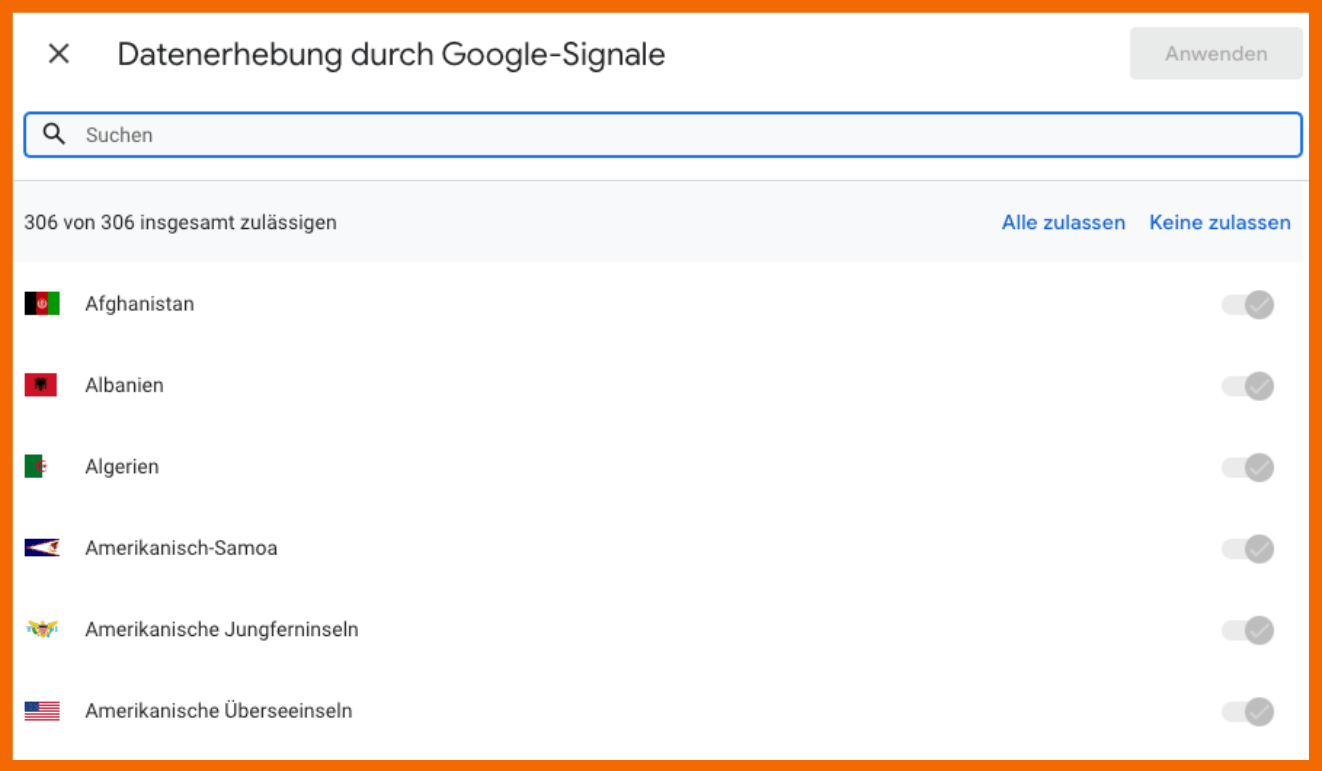
Datenerhebung durch Google Signale – Auswahl Regionen
Wichtig: Wenn du Google-Signale aktiviert hast, musst du deine Websitebesucher:innen diesbezüglich informieren. Dazu musst du deine Datenschutzerklärung und dein Consent-Banner anpassen. Weitere Details dazu findest du im Google Support Center.
Google Signale und Datenschutz (DSGVO)
Einschätzung durch unseren Datenschutz-Experten Marius Hüpel
 Google sammelt die Daten der Nutzer:innen (demografische Merkmale der Google Konto Nutzer:innen), sobald diese der personalisierten Werbung zustimmen. Wir Seitenbetreiber:innen erhalten dann die durch Google erhobenen anonymisierten Daten in unseren GA4 Berichten, sofern wir die oben genannten Einstellungen zur Installation von Google-Signale vornehmen.
Google sammelt die Daten der Nutzer:innen (demografische Merkmale der Google Konto Nutzer:innen), sobald diese der personalisierten Werbung zustimmen. Wir Seitenbetreiber:innen erhalten dann die durch Google erhobenen anonymisierten Daten in unseren GA4 Berichten, sofern wir die oben genannten Einstellungen zur Installation von Google-Signale vornehmen.
Bevor wir jedoch Google-Signale aktivieren, müssen wir diese Nutzung in der Datenschutzerklärung erwähnen sowie unser Consent Banner dahingehend anpassen, dass für alle Nutzer:innen erkennbar gemacht wird, dass wir mit Google-Signale demografische Merkmale der Seitenbesucher:innen erheben. Dies sollten wir dringend vornehmen, damit jede Nutzerin und jeder Nutzer transparent vor der Einwilligung nachlesen kann, welche Daten wir mit Google Analytics verarbeiten. Sind diese Einstellungen vorgenommen, spricht nichts – Stand jetzt – gegen eine Verwendung von Google-Signale.
Weitere Informationen zu Google-Signale findest du bei Google. Hier kommst du außerdem direkt zum LinkedIn-Beitrag von Charles Farina.
Wie hilfreich ist dieser Artikel für dich?
Noch ein Schritt, damit wir besser werden können: Bitte schreibe uns, was dir am Beitrag nicht gefallen hat.
Noch ein Schritt, damit wir besser werden können: Bitte schreibe uns, was dir am Beitrag nicht gefallen hat.
Vielen Dank für dein Feedback! Es hilft uns sehr weiter.

gar nicht hilfreich

weniger hilfreich

eher hilfreich

sehr hilfreich

ich habe ein anderes Thema gesucht


